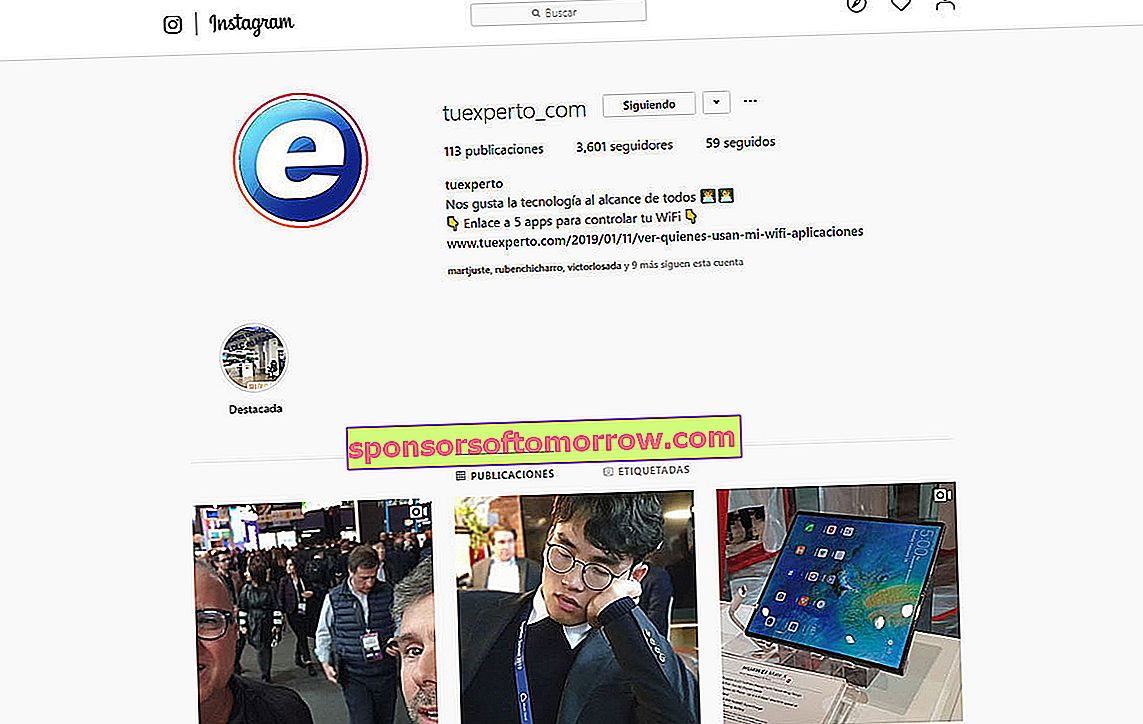
Instagram은 전 세계적으로 가장 중요한 소셜 네트워크 중 하나가되었습니다. 이미지를 사용하면 팔로워와 훨씬 더 깊은 관계를 맺을 수 있기 때문에이 소셜 네트워크를 Twitter 또는 Facebook과 같은 다른 사람들보다 선호하는 사람들이 많습니다. 하지만 인스 타 그램은 모바일 용으로 만들어 졌기 때문에 컴퓨터에서 사용하는 것은 답답할 수 있습니다. 우리는 간행물을 검토하거나 의견을 제시하거나 좋아요를 제공하는 데 문제가 없습니다. 하지만 컴퓨터에서 사진을 게시하려고하면 상황이 바뀝니다 .
대부분의 경우 모바일에서 사용하는 것은 사실이지만 때때로 컴퓨터에서 Instagram을 사용하고 싶을 때가 있습니다. 예를 들어 반사 카메라로 찍은 멋진 사진을 게시합니다. 또는 전문적인 수준의 계정이 있고 컴퓨터에서 게시하는 것이 더 편하기 때문입니다 (이 경우 다른 대안이 있지만). 그래서 오늘 우리는 컴퓨터에서 Instagram에 게시하는 간단한 트릭을 설명 할 것 입니다. 어떤 유형의 외부 응용 프로그램도 필요하지 않으며 호환되는 브라우저 만 필요합니다 (Google Chrome을 사용한 테스트 용).
Google 크롬에서 Instagram에 게시하는 트릭
가장 먼저해야 할 일은 Instagram 계정을 입력하는 것입니다. 일단 화면의 아무 지점이나 마우스 오른쪽 버튼으로 클릭 하고 검사 옵션을 선택합니다 . 웹 페이지 코드가있는 창이 오른쪽에 나타납니다.
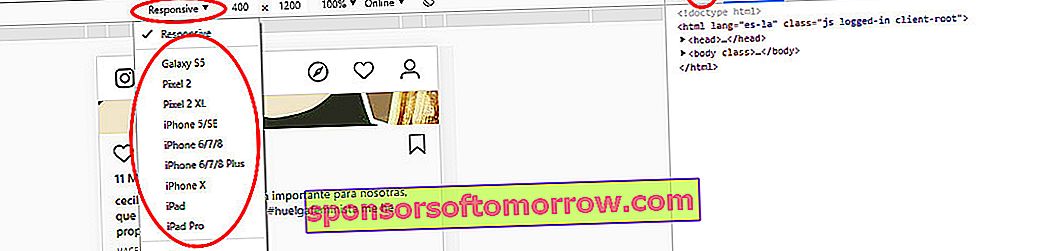
상단 에서 모바일 및 태블릿 모양의 아이콘 을 클릭 해야합니다 . 그러면 모바일 장치에서 볼 수있는 것처럼 브라우저에서 볼 수 있도록 Instagram 웹 페이지의보기가 변경됩니다.
변경되면 중앙 영역에 "반응 형"이라고 표시됩니다. 여기를 클릭하면 일련의 모바일 단말기 중에서 선택하여 Instagram 인터페이스를 변경할 수 있습니다. 예를 들어 iPhone X를 선택하고 페이지를 다시로드하도록 제공합니다.
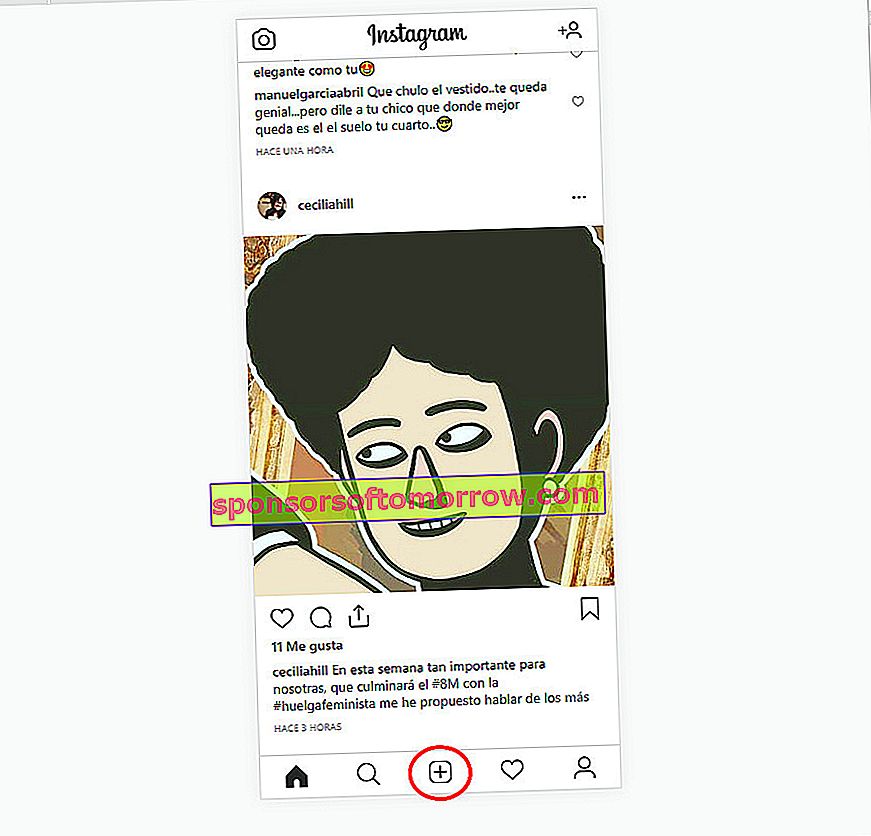
다시로드 할 때 Instagram 페이지가 모바일에서 보는 것처럼 표시됩니다. 그리고 놀랍게도 사진 추가 버튼이 이미 나타납니다 .
클릭 하면 Windows 파일 탐색기가 열리고 업로드 할 사진을 선택할 수 있습니다. 테스트를 마쳤는데 부정적인 점은 한 번에 한 장의 사진 만 업로드 할 수 있다는 점입니다. 같은 사이트에서 여러 장의 사진을 게시하려는 경우 문제가 될 수 있습니다.
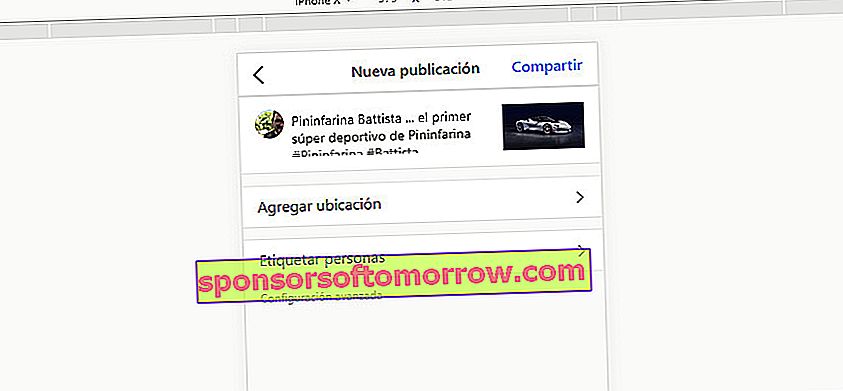
그러나 마치 휴대폰에서하는 것처럼 필터를 적용하고 사진을 편집 할 수 있습니다. 출판물의 텍스트를 작성하고 위치를 추가하고 사람을 태그 할 수도 있습니다.
게시 된 후 일반적인 컴퓨터 인터페이스로 돌아가려면 코드 위의 첫 번째 아이콘을 클릭하고 페이지를 다시로드하기 만하면됩니다.
Windows 10 용 공식 애플리케이션은 어떻습니까?
좋은 질문입니다. Tuexperto 뉴스 룸에서 확인한 결과 일부 컴퓨터에서는 Windows 10 용 공식 응용 프로그램을 사용하여 사진에 액세스 할 수 있고 다른 컴퓨터에서는 그렇지 않은 것으로 나타났습니다 . 분명히 애플리케이션은 사용 된 장치에 터치 스크린이 있는지 여부를 "보기"하는 모바일 또는 태블릿을보고 있는지 감지합니다.
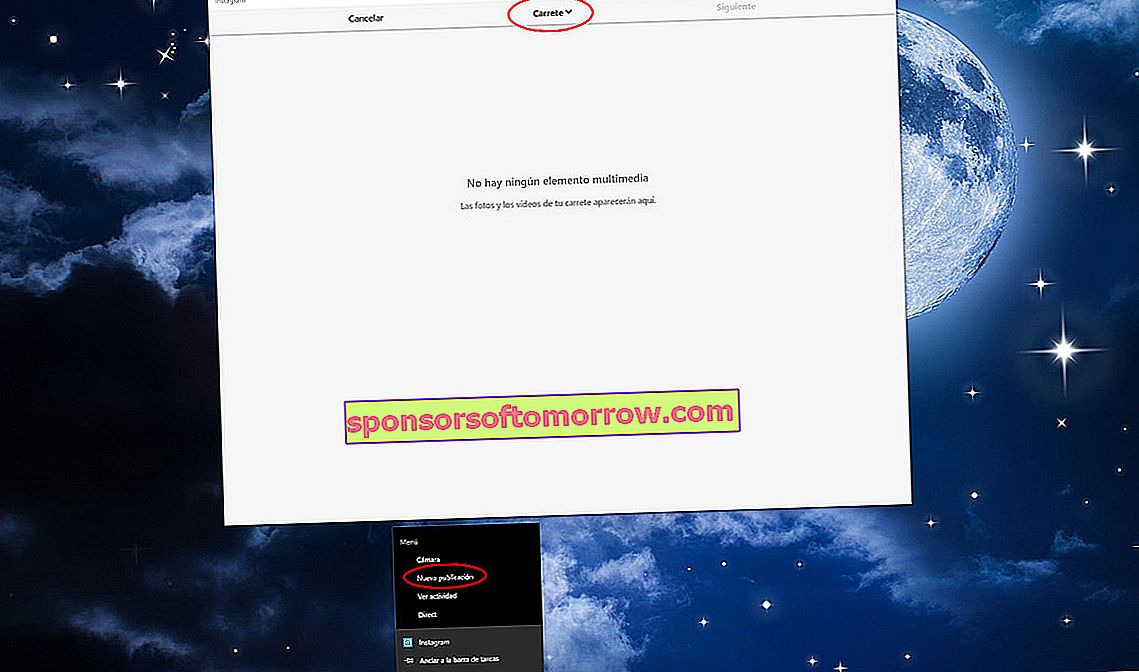
따라서 데스크톱 컴퓨터에서는 게시 할 수있는 옵션이없고 다른 컴퓨터에서는 게시 할 수 없습니다. 그러나 여기에 작지만 유용한 트릭이 있습니다. 응용 프로그램 아이콘을 마우스 오른쪽 버튼으로 클릭 하면 "새 게시"옵션이있는 것을 볼 수 있습니다.
이 옵션을 클릭하면 상단에 Reel 옵션이 표시되는 새 창이 열립니다. 여기를 클릭하면 팀의 일부 사진에 액세스 할 수 있습니다. 그러나 여기에 나타나는 사진은 무엇입니까? 글쎄, 그것을 검토 한 후 우리는 Windows 10 이미지 폴더 안에있는 사진에 관한 것임을 알았습니다 .
즉, 컴퓨터의 모든 디렉터리에 액세스 할 수는 없지만 해당 특정 폴더에 액세스 할 수 있습니다. 이를 테스트하기 위해 Windows 10 이미지 디렉터리 내에 Instagram이라는 폴더를 만들고 여기에 소셜 네트워크에 게시 할 이미지를 배치했습니다.
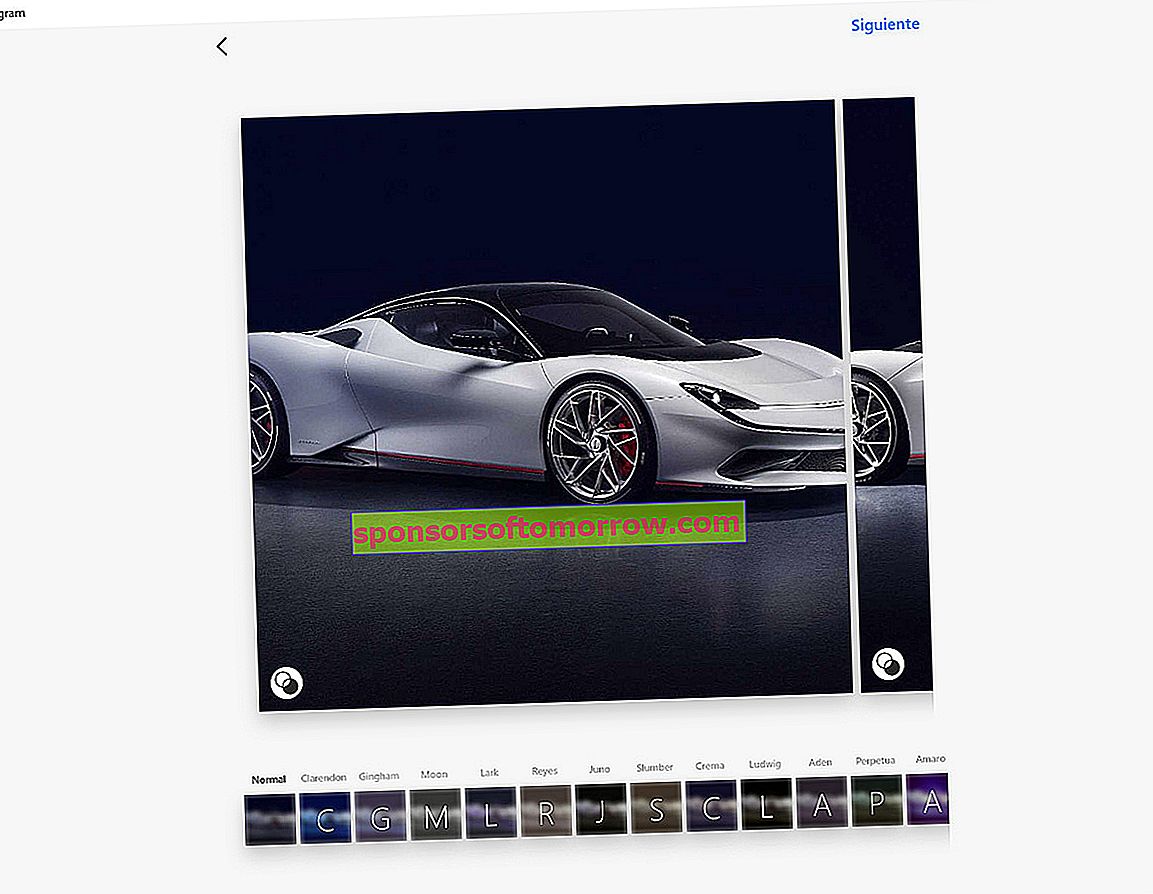
이미지가 선택되면 필터와 화면에 액세스하여 해당 텍스트를 배치 할 수 있습니다. 그리고 가장 좋은 점 은 여러 이미지를 선택할 수 있으며 Facebook 및 Twitter에서 자동 게시에 액세스 할 수 있다는 것 입니다.
각 옵션에는 장단점이 있으므로 둘 다 완벽하지는 않습니다. 그러나 어떤 이유로 든 컴퓨터에서 Instagram에 이미지를 게시해야하는 경우 도움이 될 수 있습니다.